Ca și în crom adăuga marcaj vizual

Organizarea de marcaje în browser - o procedură care va crește productivitatea. marcaje vizuale - una dintre cele mai populare moduri de a plasa pagini web, astfel încât, în orice moment pentru a naviga rapid la ele.
Astăzi vom arunca o privire mai atentă la modul în care adăugați un nou marcaje vizuale pentru trei soluții populare: marcaje vizuale standard, marcaje vizuale de la Yandex și Speed Dial.
În Google Chrome pentru a adăuga marcaj vizual?
Marcajele vizuale standard,
În mod implicit, browser-ul Google Chrome are unele simulacru de marcaje vizuale cu funcționalitate foarte limitată.
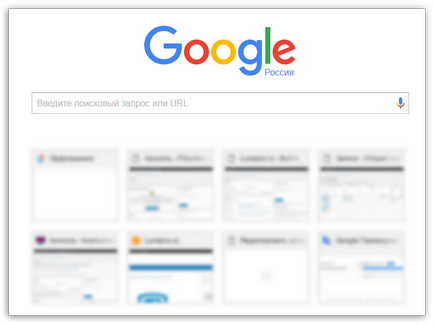
Standard afișează filele vizuale frecvent vizitate pagini, dar pentru a crea propriile lor marcaje vizuale aici, din păcate, acesta nu va funcționa.
Singura modalitate de a seta de marcaje vizuale în acest caz - este îndepărtarea excesului. Pentru a face acest lucru, plasați cursorul mouse-ului pe tab-ul vizual și faceți clic pe pictograma care este afișată cu o cruce. După acest marcaj vizual vor fi șterse, iar locul său va fi o altă resursă de web frecvent ați vizitat.
Filele vizuale pe Yandex
Yandex marcaje vizuale - o mare modalitate ușoară de a pune tot ce ai nevoie pagini web în văzul tuturor.
Pentru a crea un marcaj nou în hotărârea Yandex, faceți clic în colțul din dreapta jos al butonului de marcaje vizuale „Adauga semn de carte“.
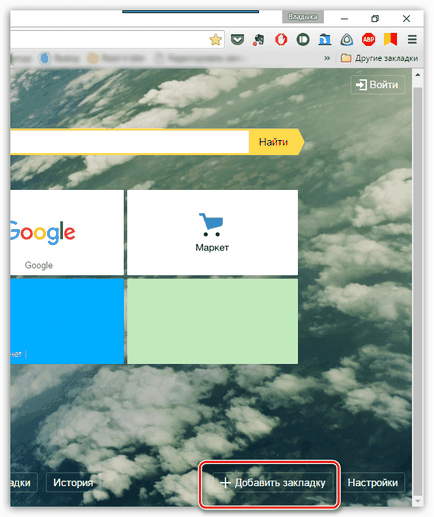
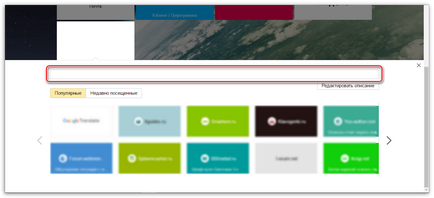
Vă rugăm să rețineți că în cazul în care există o listă de marcaje vizuale, o dată pe site-ul, acesta poate fi reatribuite. Pentru a face acest lucru, mutați mouse-ul peste o piesă-tab, și apoi ecranul va afișa un submeniu mic. Selectați pictograma cu pinionul.
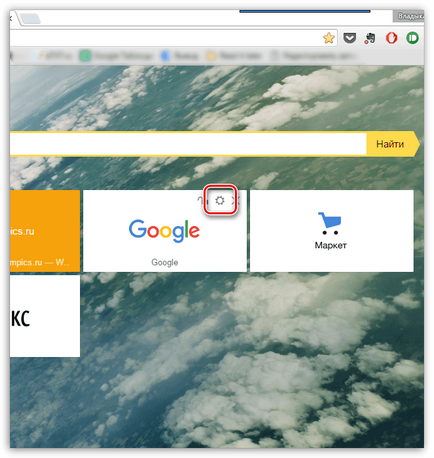
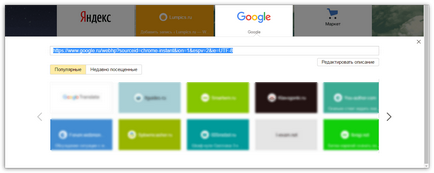
Speed Dial
Speed Dial - Acest excelent marcaje vizuale funcționale pentru Google Chrome. Această extensie are o gamă largă de setări, permițându-vă să configurați fiecare element în detaliu.
Decizia de a adăuga o nouă filă în Speed Dial vizual, apoi faceți clic pe țiglă cu semnul plus pentru a atribui o pagină filă goală.
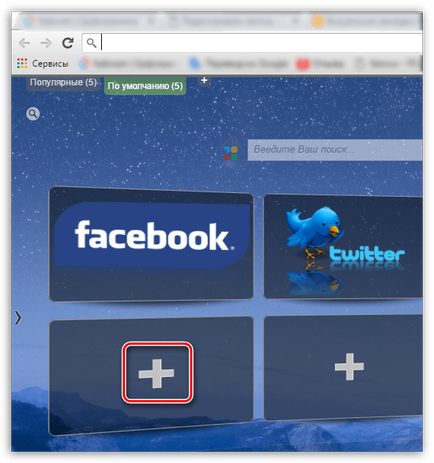
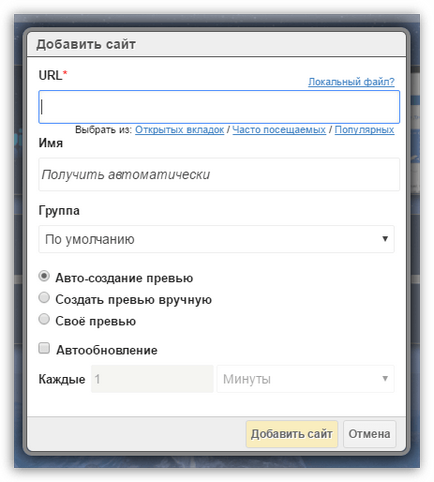
De asemenea, dacă este necesar, marcaj vizual deja existent poate fi înlocuită. Pentru a face acest lucru, faceți clic pe tab-ul, faceți clic dreapta și în meniul care apare, faceți clic pe „Change“.
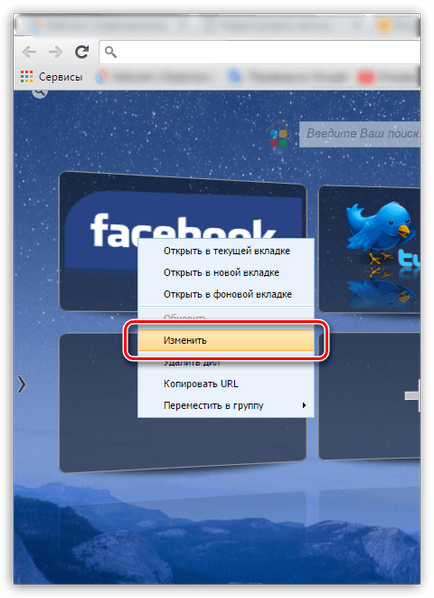
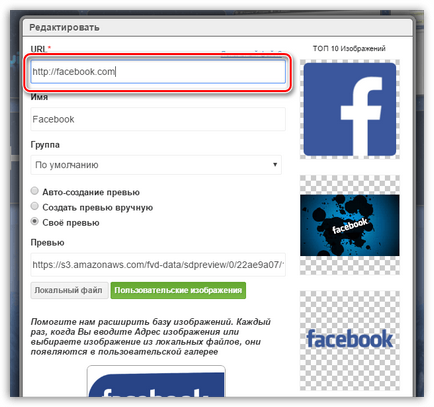
Dacă toate filele sunt ocupate și aveți nevoie pentru a seta unul nou, aveți nevoie pentru a crește numărul de plăci de afișare, semne de carte, sau pentru a crea un nou grup de marcaj. Pentru a face acest lucru, faceți clic în colțul din dreapta sus al ferestrei la pictograma Cog pentru a merge la setările de apelare rapidă.
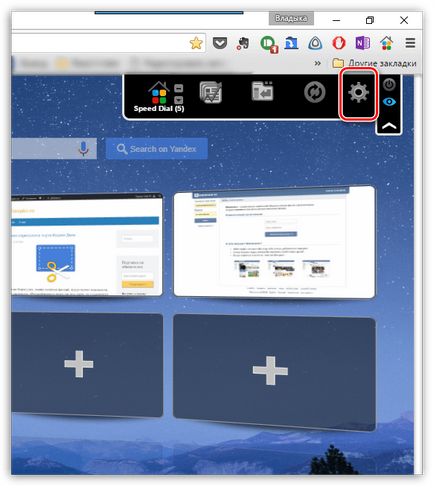
Deschideți fila „Setări“ din fereastra care se deschide. Aici puteți modifica numărul de plăci (Dilov) într-o grupă (implicit este de 20 de bucăți).
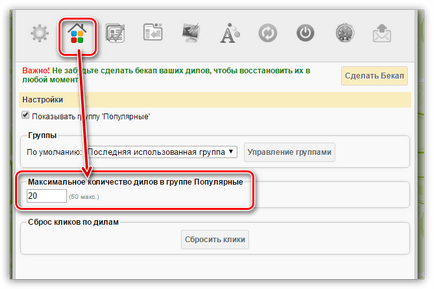
În plus, aici va fi capabil de a crea grupuri separate de marcaje pentru o utilizare ușoară și eficientă a, de exemplu, „Munca“, „Educație“, „divertisment“, etc. Pentru a crea un grup nou, faceți clic pe "Management Group".
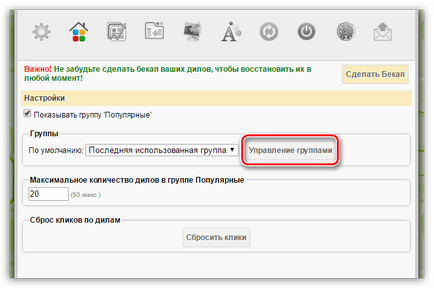
Ca urmare, faceți clic pe "Add Group".
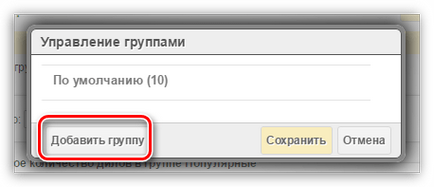
Introduceți numele grupului, apoi faceți clic pe „Adăugați un grup“.
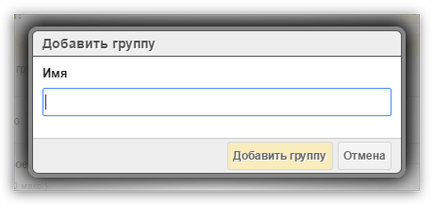
Acum, revenind din nou la fereastra Speed Dial în colțul din stânga sus, veți vedea apariția unui nou tab (grup) cu numele dat înainte. Făcând clic pe ea vă aduce la o pagină complet gol, în cazul în care puteți începe din nou de umplere semne de carte.
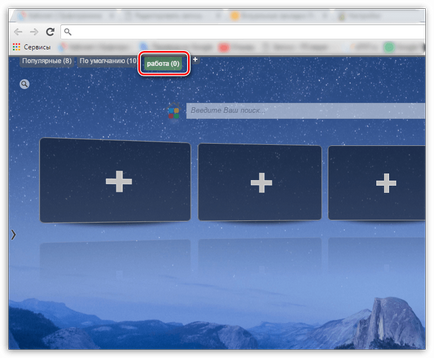
Suntem încântați să fie în măsură să vă ajute să rezolve problema.
La rândul său, ne puteți ajuta prea. chiar ușor.